Självstudie: Konfigurera klustrets nätverksinställningar
Kommentar
Åtgärd krävs: Azure FXT Edge Filer dras tillbaka den 31 december 2026. Ta bort alla Azure FXT Edge Filer-resurser senast den 31 december 2026. Besök https://aka.ms/fxtretirementfaq för mer information.
Innan du använder ett nyligen skapat Azure FXT Edge Filer-kluster bör du kontrollera och anpassa flera nätverksinställningar för arbetsflödet.
I den här självstudien beskrivs de nätverksinställningar som du kan behöva justera för ett nytt kluster.
Du kommer att lära dig:
- Vilka nätverksinställningar kan behöva uppdateras när du har skapat ett kluster
- Vilka Azure FXT Edge Filer-användningsfall kräver en AD-server eller en DNS-server
- Så här konfigurerar du resursallokerings-DNS (RRDNS) för att automatiskt belastningsutjämna klientbegäranden till FXT-klustret
Hur lång tid det tar att slutföra de här stegen beror på hur många konfigurationsändringar som behövs i systemet:
- Om du bara behöver läsa igenom självstudien och kontrollera några inställningar bör det ta 10 till 15 minuter.
- Om du behöver konfigurera resursallokerings-DNS kan den uppgiften ta en timme eller mer.
Justera nätverksinställningar
Flera nätverksrelaterade uppgifter ingår i konfigurationen av ett nytt Azure FXT Edge Filer-kluster. Kontrollera den här listan och bestäm vilka som gäller för systemet.
Mer information om nätverksinställningar för klustret finns i Konfigurera nätverkstjänster i konfigurationsguiden för kluster.
Konfigurera resursallokerings-DNS för det klientriktade nätverket (valfritt)
Belastningsutjämna klustertrafik genom att konfigurera DNS-systemet enligt beskrivningen i Konfigurera DNS för FXT Edge Filer-klustret.
Verifiera NTP-inställningar
Konfigurera nedladdningar av Active Directory och användarnamn/gruppnamn (om det behövs)
Om dina nätverksvärdar använder Active Directory eller någon annan typ av extern katalogtjänst måste du ändra klustrets katalogtjänstkonfiguration för att konfigurera hur klustret laddar ned användarnamn och gruppinformation. Mer information finns i Klusterkatalogtjänster> i konfigurationsguiden för kluster.
En AD-server krävs om du vill ha SMB-stöd. Konfigurera AD innan du börjar konfigurera SMB.
Definiera VLAN (valfritt)
Konfigurera eventuella ytterligare VLAN som behövs innan du definierar klustrets vservers och globala namnområde. Läs Arbeta med VLAN i konfigurationsguiden för kluster om du vill veta mer.
Konfigurera proxyservrar (om det behövs)
Om klustret använder en proxyserver för att nå externa adresser följer du dessa steg för att konfigurera det:
- Definiera proxyservern på sidan Inställningar för proxykonfiguration
- Använd proxyserverkonfigurationen på sidan Allmänt klusterinstallation> eller sidan Information om kärnfiler.
Mer information finns i Använda webbproxy i konfigurationsguiden för kluster.
Ladda upp krypteringscertifikat för klustret som ska användas (valfritt)
Krypteringscertifikat
FXT Edge Filer-klustret använder X.509-certifikat för dessa funktioner:
Så här krypterar du klusteradministrationstrafik
Autentisera på uppdrag av en klient till KMIP-servrar från tredje part
För att verifiera molnleverantörers servercertifikat
Om du behöver ladda upp certifikat till klustret använder du sidan Inställningar för klustercertifikat>. Information finns på sidan Klustercertifikat > i klusterkonfigurationsguiden .
Om du vill kryptera klusterhanteringskommunikation använder du sidan Allmänna inställningar för kluster>för att välja vilket certifikat som ska användas för administrativ TLS.
Kontrollera att dina administrativa datorer uppfyller klustrets krypteringsstandarder.
Kommentar
Åtkomstnycklar för molntjänster lagras med hjälp av konfigurationssidan för molnautentiseringsuppgifter . Avsnittet Lägg till en kärnfilare ovan visar ett exempel. Mer information finns i avsnittet Molnautentiseringsuppgifter för klusterkonfigurationsguiden.
Konfigurera DNS för belastningsutjämning
I det här avsnittet beskrivs grunderna i att konfigurera ett RRDNS-system (round-robin DNS) för att distribuera klientbelastning mellan alla klientriktade IP-adresser i ditt FXT Edge Filer-kluster.
Bestämma om DNS ska användas eller inte
Belastningsutjämning rekommenderas alltid, men du behöver inte alltid använda DNS. Med vissa typer av klientarbetsflöden kan det till exempel vara mer meningsfullt att använda ett skript för att tilldela klustrets IP-adresser jämnt mellan klienter när de monterar klustret. Vissa metoder beskrivs i Montera klustret.
Tänk på följande när du bestämmer om du vill använda en DNS-server eller inte:
Om ditt system endast används av NFS-klienter krävs inte DNS. Du kan ange alla nätverksadresser med hjälp av numeriska IP-adresser.
Om systemet stöder SMB-åtkomst (CIFS) krävs DNS eftersom du måste ange en DNS-domän för Active Directory-servern.
DNS krävs om du vill använda Kerberos-autentisering.
Dns-konfigurationsinformation för resursallokering
Ett RRDNS-system (round-robin DNS) dirigerar automatiskt klientbegäranden mellan flera adresser.
För att konfigurera det här systemet måste du anpassa DNS-serverns konfigurationsfil så att när den hämtar monteringsbegäranden till FXT Edge Filers huvuddomänadress tilldelar den trafik mellan alla klustermonteringspunkter. Klienter monterar klustret med dess domännamn som serverargument och dirigeras automatiskt till nästa monterings-IP.
Det finns två huvudsakliga steg för att konfigurera RRDNS:
Ändra DNS-serverns
named.conffil för att ange cyklisk ordning för frågor till DITT FXT-kluster. Det här alternativet gör att servern går igenom alla tillgängliga IP-värden. Lägg till en instruktion som följande:options { rrset-order { class IN A name "fxt.contoso.com" order cyclic; }; };Konfigurera en post och pekarposter (PTR) för varje tillgänglig IP-adress som i följande exempel.
Dessa
nsupdatekommandon är ett exempel på hur du konfigurerar DNS korrekt för ett Azure FXT Edge Filer-kluster med domännamnet fxt.contoso.com och tre monteringsadresser (10.0.0.10, 10.0.0.11 och 10.0.0.12):update add fxt.contoso.com. 86400 A 10.0.0.10 update add fxt.contoso.com. 86400 A 10.0.0.11 update add fxt.contoso.com. 86400 A 10.0.0.12 update add client-IP-10.contoso.com. 86400 A 10.0.0.10 update add client-IP-11.contoso.com. 86400 A 10.0.0.11 update add client-IP-12.contoso.com. 86400 A 10.0.0.12 update add 10.0.0.10.in-addr.arpa. 86400 PTR client-IP-10.contoso.com update add 11.0.0.10.in-addr.arpa. 86400 PTR client-IP-11.contoso.com update add 12.0.0.10.in-addr.arpa. 86400 PTR client-IP-12.contoso.comDessa kommandon skapar en A-post för vart och ett av klustrets monteringsadresser och konfigurerar även pekarposter för att stödja omvända DNS-kontroller på lämpligt sätt.
Diagrammet nedan visar den grundläggande strukturen för den här konfigurationen.
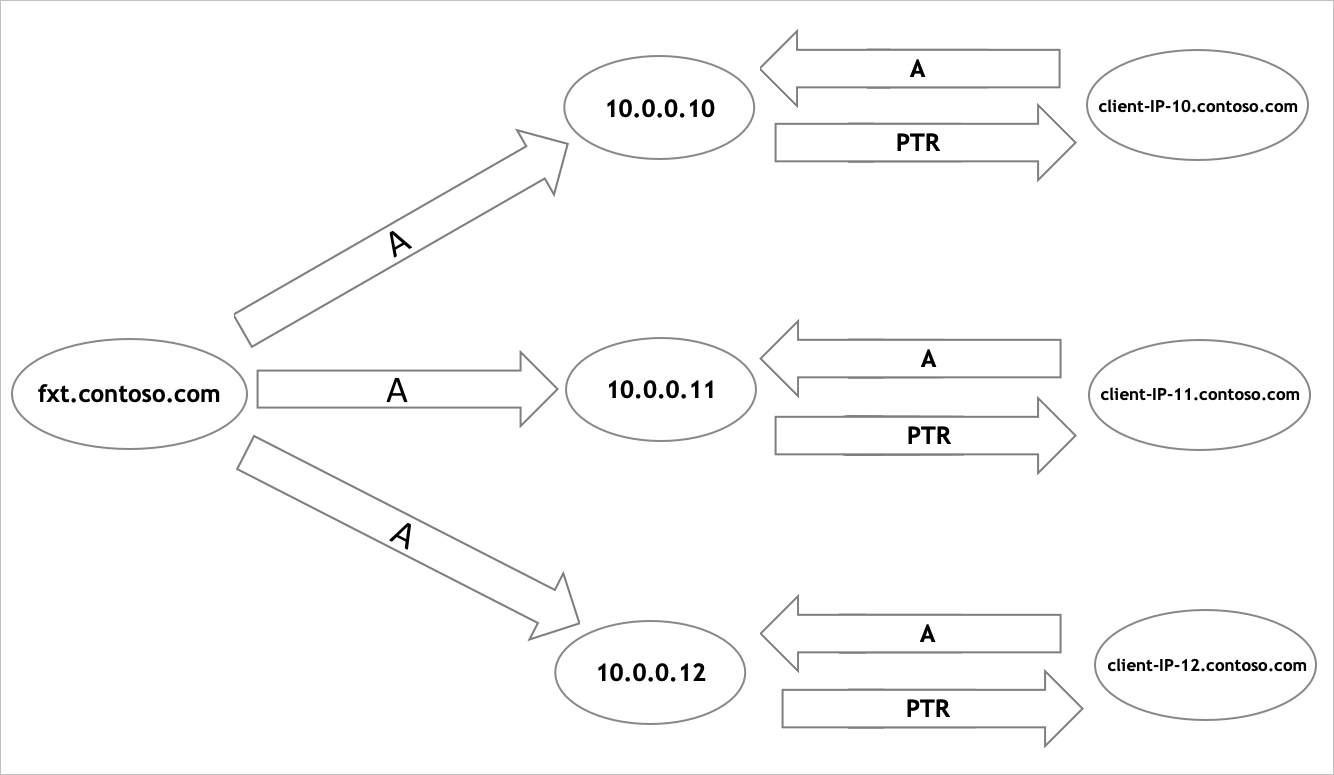
När RRDNS-systemet har konfigurerats ber du klientdatorerna att använda det för att matcha FXT-klusteradressen i deras monteringskommandon.
Aktivera DNS i klustret
Ange den DNS-server som klustret använder på sidan Inställningar för klusteradministratörsnätverk>. Inställningarna på den sidan omfattar:
- DNS-serveradress
- DNS-domännamn
- DNS-sökdomäner
Mer information finns i DNS-inställningar i konfigurationsguiden för kluster.
Nästa steg
Det här är det sista grundläggande konfigurationssteget för Azure FXT Edge Filer-klustret.
- Lär dig mer om systemets lysdioder och andra indikatorer i Övervaka maskinvarustatus.
- Läs mer om hur klienter ska montera FXT Edge Filer-klustret i Montera klustret.
- Mer information om hur du använder och hanterar ett FXT Edge Filer-kluster finns i Konfigurationsguide för kluster.